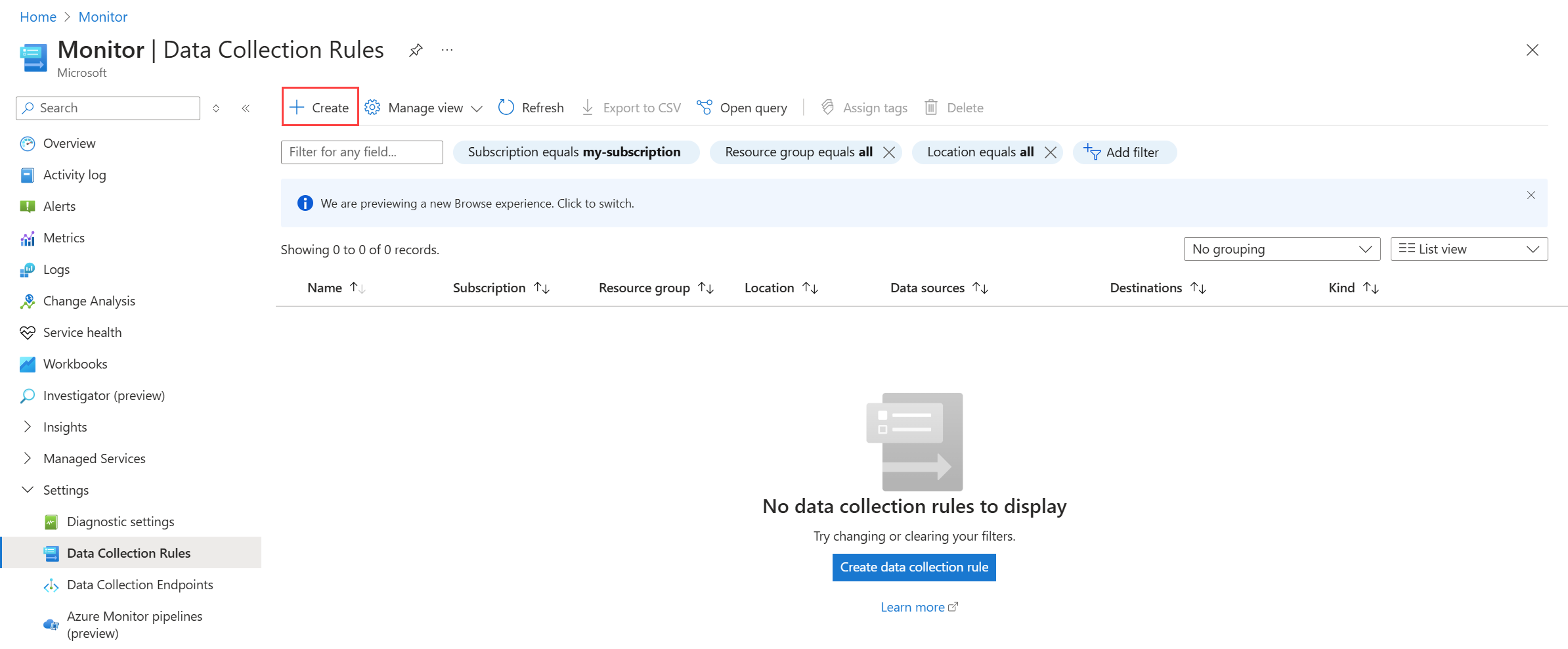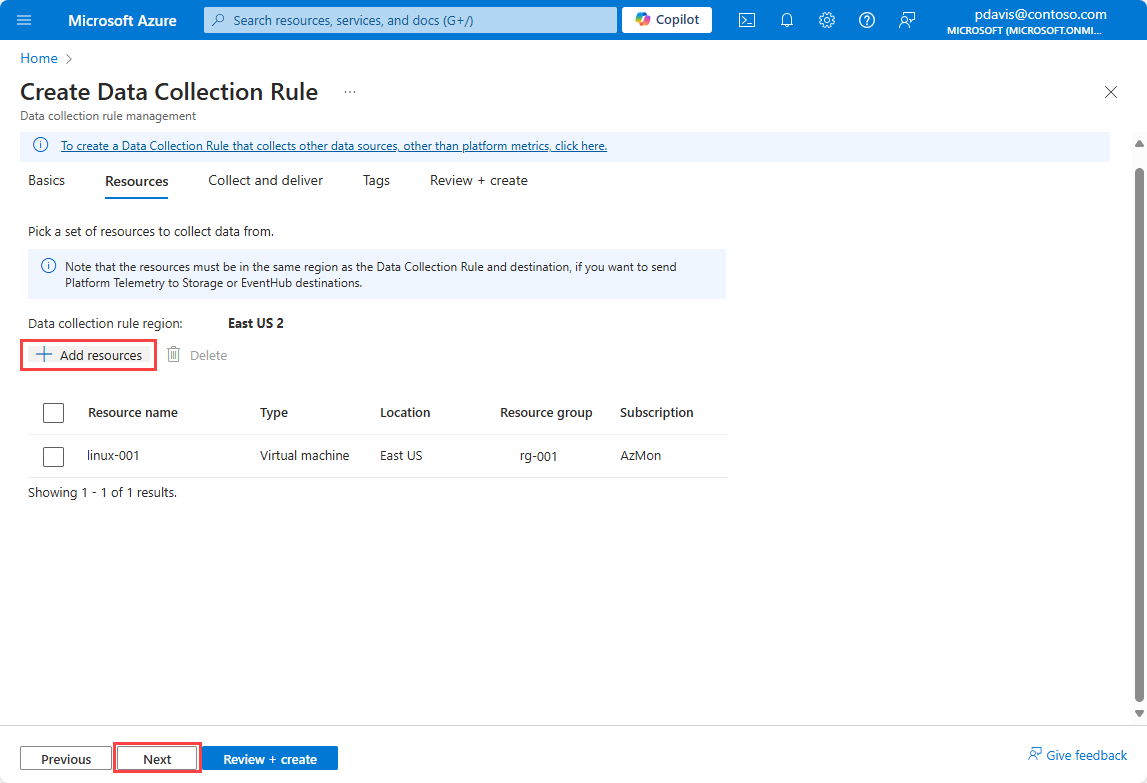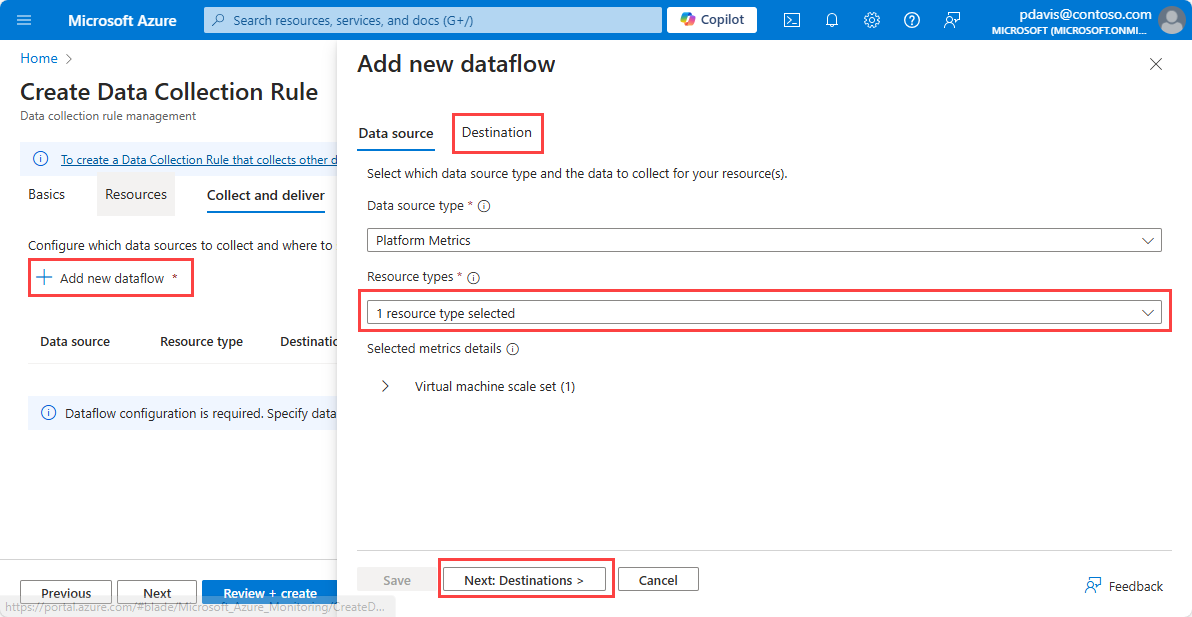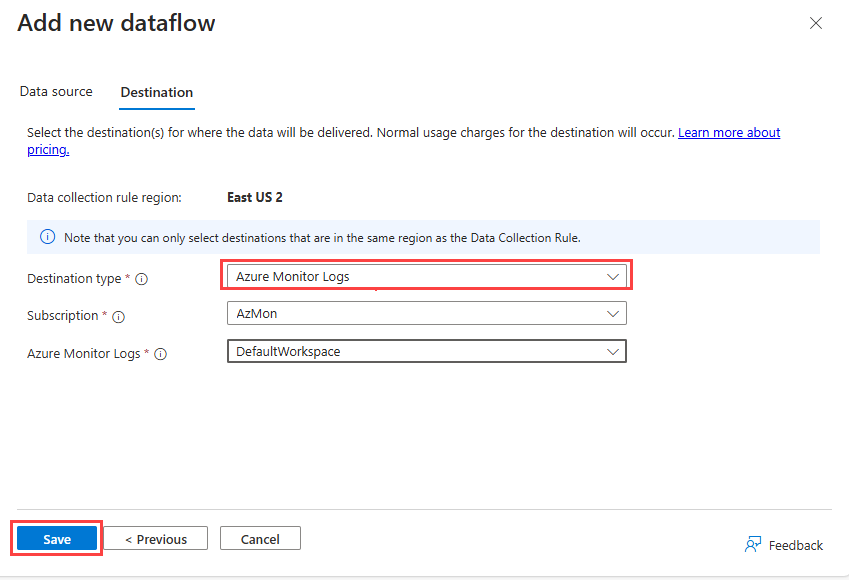Bu makalede, DCR oluşturmaya ve düzenlemeye ilişkin farklı yöntemler açıklanmaktadır. DCR'nin içeriği için bkz . Azure İzleyici'de veri toplama kuralının yapısı.
DCR'ler ve ilişkilendirmeler oluşturmak için aşağıdaki izinlere ihtiyacınız vardır:
Aşağıdaki tabloda, DCR'nin sizin için oluşturulduğu Azure portalını kullanarak veri toplama senaryoları oluşturma yöntemleri listelenmektedir. Bu gibi durumlarda doğrudan DCR ile etkileşim kurmanız gerekmez.
Azure CLI, PowerShell, API veya ARM şablonlarını kullanarak veri toplama kuralı oluşturmak için örnek DCR'lerden biriyle başlayarak bir JSON dosyası oluşturun. Belirli ortamınız ve gereksinimleriniz için JSON dosyasını değiştirmek için Azure İzleyici'de veri toplama kuralının yapısı'ndaki bilgileri kullanın.
Azure portalı ile oluşturma
Azure portalı, sanal makineler ve sanal makine ölçek kümeleri için DCR oluşturmaya yönelik basitleştirilmiş bir deneyim sağlar. Bu yöntemi kullanarak, dönüştürme gibi gelişmiş bir özellik uygulamak istemediğiniz sürece DCR'nin yapısını anlamanız gerekmez. Bu DCR'yi çeşitli veri kaynaklarıyla oluşturma işlemi Azure İzleyici Aracısı ile veri toplama bölümünde açıklanmıştır.
Önemli
Veri toplama kuralınızı hedef Log Analytics çalışma alanınızla veya Azure İzleyici çalışma alanınızla aynı bölgede oluşturun. Veri toplama kuralını kiracıdaki herhangi bir abonelikten veya kaynak grubundan makinelere veya kapsayıcılara ilişkilendirebilirsiniz. Kiracılar arasında veri göndermek için önce Azure Lighthouse'ı etkinleştirmeniz gerekir.
Azure portalındaki İzleyici menüsünde Veri Toplama Kuralları>Oluştur'u seçerek DCR oluşturma sayfasını açın.
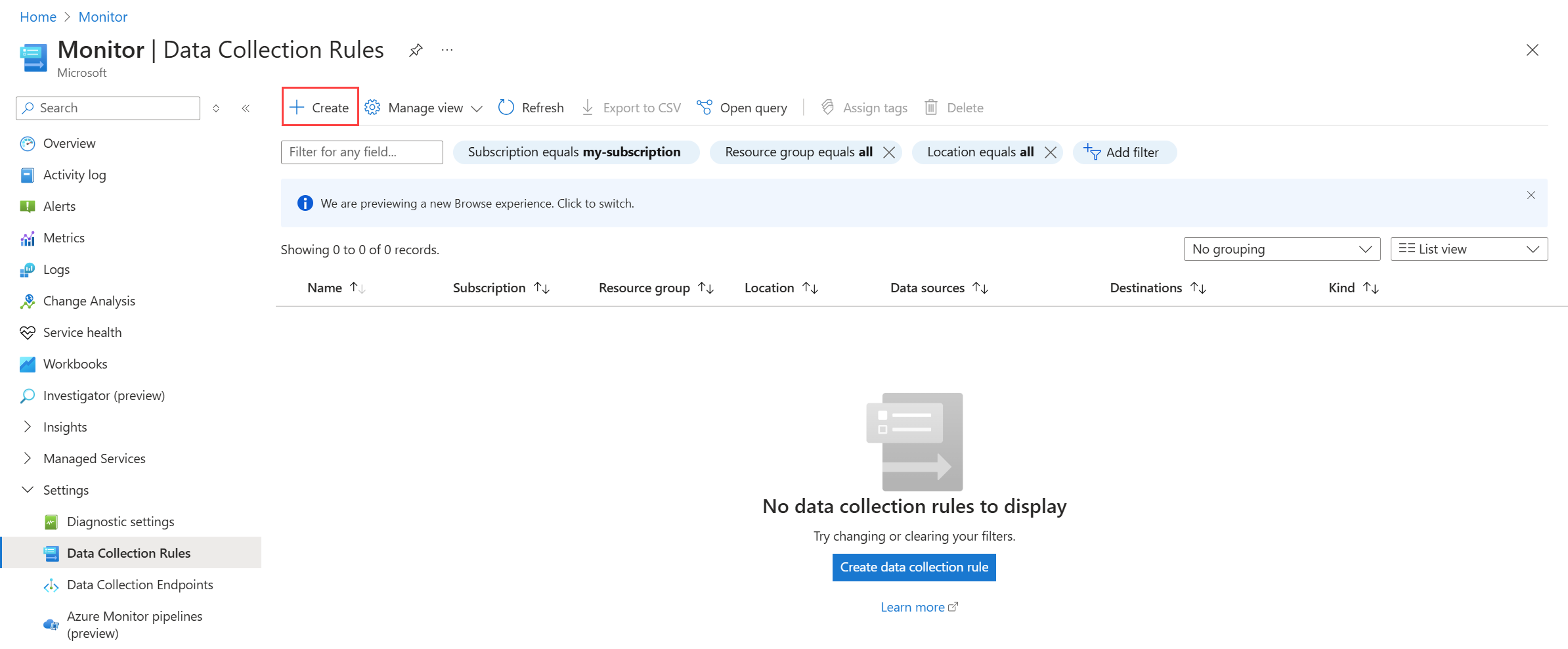
Temel sayfası, DCR hakkında temel bilgiler içerir.

| Ayar |
Açıklama |
| Kural Adı |
DCR'nin adı. Ad, kuralı belirlemenize yardımcı olacak açıklayıcı bir ad olmalıdır. |
| Abonelik |
DCR'yi depolamak için abonelik. Aboneliğin sanal makinelerle aynı abonelik olması gerekmez. |
| Kaynak grubu |
DCR'yi depolamak için kaynak grubu. Kaynak grubunun sanal makinelerle aynı kaynak grubu olması gerekmez. |
| Bölge |
DCR'yi depolamak için bölge. Bölge, DCR'nin hedefinde kullanılan log analytics çalışma alanı veya Azure İzleyici çalışma alanıyla aynı bölge olmalıdır. Farklı bölgelerde çalışma alanlarınız varsa, aynı makine kümesiyle ilişkilendirilmiş birden çok DCR oluşturun. |
| Platform Türü |
Windows veya Linux olmak üzere DCR için kullanılabilir olacak veri kaynaklarının türünü belirtir. Hiçbiri her ikisine de izin verir. 1 |
| Veri Toplama Uç Noktası |
Veri toplamak için kullanılan veri toplama uç noktasını (DCE) belirtir. DCE yalnızca Azure İzleyici Özel Bağlantı kullanıyorsanız gereklidir. Bu DCE, DCR ile aynı bölgede olmalıdır. Daha fazla bilgi için bkz . Dağıtımınıza göre veri toplama uç noktalarını ayarlama. |
1 Bu seçenek, DCR'deki özniteliği ayarlar kind . Bu öznitelik için ayarlanabilen başka değerler de vardır, ancak portalda kullanılamazlar.
Kaynak ekleme
Kaynaklar sayfası, DCR ile ilişkilendirilecek kaynakları eklemenize olanak tanır. Kaynakları seçmek için + Kaynak ekle'yi seçin. Azure İzleyici aracısı, henüz sahip olmayan tüm kaynaklara otomatik olarak yüklenir.
Önemli
Portal, varsa mevcut kullanıcı tarafından atanan kimliklerle birlikte hedef kaynaklarda sistem tarafından atanan yönetilen kimliği etkinleştirir. İstekte kullanıcı tarafından atanan kimliği belirtmediğiniz sürece, mevcut uygulamalar için makine varsayılan olarak sistem tarafından atanan kimliği kullanır.

İzlediğiniz makine hedef Log Analytics çalışma alanınızla aynı bölgede değilse ve DCE gerektiren veri türlerini topluyorsanız Veri Toplama Uç Noktalarını Etkinleştir'i seçin ve izlenen her makinenin bölgesinde bir uç nokta seçin. İzlenen makine hedef Log Analytics çalışma alanınızla aynı bölgedeyse veya DCE gerekmiyorsa, Kaynaklar sekmesinde bir veri toplama uç noktası seçmeyin.
Veri kaynağı ekleme
Toplama ve teslim etme sayfası, DCR için veri kaynakları ve her birine yönelik bir hedef eklemenize ve yapılandırmanıza olanak tanır.
| Ekran öğesi |
Açıklama |
| Veri kaynağı |
Bir Veri kaynağı türü seçin ve seçtiğiniz veri kaynağı türüne göre ilgili alanları tanımlayın. Her veri kaynağı türünü yapılandırma hakkında ayrıntılı bilgi için Veri kaynakları makalelerine bakın. |
| Hedef |
Her veri kaynağı için bir veya daha fazla hedef ekleyin. Aynı veya farklı türlerde birden çok hedef seçebilirsiniz. Örneğin, çoklu giriş olarak da bilinen birden çok Log Analytics çalışma alanı seçebilirsiniz. Destekledikleri farklı hedefler için her veri türünün ayrıntılarına bakın. |
DCR, tek bir DCR'de 10 veri kaynağı sınırına kadar birden çok farklı veri kaynağı içerebilir. Farklı veri kaynaklarını aynı DCR'de birleştirebilirsiniz, ancak genellikle farklı veri toplama senaryoları için farklı DCR'ler oluşturmak istersiniz. DCR'lerinizi düzenlemeye ilişkin öneriler için bkz . Azure İzleyici'de veri toplama kuralı oluşturma ve yönetimi için en iyi yöntemler.
Not
Veri toplama kuralı sihirbazını kullanarak bir veri toplama kuralı oluşturduğunuzda verilerin hedeflere gönderilmesi 5 dakika kadar sürebilir.
API ile oluşturma
JSON dosyanızdan DCR oluşturmak için DCR oluşturma API'sini kullanın. Aşağıdaki örneklerde gösterildiği gibi REST API'yi çağırmak için herhangi bir yöntemi kullanabilirsiniz.
$ResourceId = "/subscriptions/00000000-0000-0000-0000-000000000000/resourceGroups/my-resource-group/providers/Microsoft.Insights/dataCollectionRules/my-dcr"
$FilePath = ".\my-dcr.json"
$DCRContent = Get-Content $FilePath -Raw
Invoke-AzRestMethod -Path ("$ResourceId"+"?api-version=2022-06-01") -Method PUT -Payload $DCRContent
ResourceId="/subscriptions/00000000-0000-0000-0000-000000000000/resourceGroups/my-resource-group/providers/Microsoft.Insights/dataCollectionRules/my-dcr"
FilePath="my-dcr.json"
az rest --method put --url $ResourceId"?api-version=2022-06-01" --body @$FilePath
ARM şablonu ile oluşturma
Şablonda DCR'leri ve ilişkilendirmeleri tanımlamak için aşağıdaki başvurulara bakın.
DCR
Aşağıdaki şablonu kullanarak Azure İzleyici'de veri toplama kuralının yapısı ve Azure İzleyici'de Örnek veri toplama kuralları (DCR) dcr-properties bilgilerini kullanarak bir DCR oluşturun.
{
"$schema": "https://schema.management.azure.com/schemas/2019-04-01/deploymentTemplate.json#",
"contentVersion": "1.0.0.0",
"parameters": {
"dataCollectionRuleName": {
"type": "string",
"metadata": {
"description": "Specifies the name of the Data Collection Rule to create."
}
},
"location": {
"type": "string",
"metadata": {
"description": "Specifies the location in which to create the Data Collection Rule."
}
}
},
"resources": [
{
"type": "Microsoft.Insights/dataCollectionRules",
"name": "[parameters('dataCollectionRuleName')]",
"location": "[parameters('location')]",
"apiVersion": "2021-09-01-preview",
"properties": {
"<dcr-properties>"
}
}
]
}
DCR İlişkilendirme -Azure VM
Aşağıdaki örnek, Azure sanal makinesi ile veri toplama kuralı arasında bir ilişki oluşturur.
Bicep şablon dosyası
@description('The name of the virtual machine.')
param vmName string
@description('The name of the association.')
param associationName string
@description('The resource ID of the data collection rule.')
param dataCollectionRuleId string
resource vm 'Microsoft.Compute/virtualMachines@2021-11-01' existing = {
name: vmName
}
resource association 'Microsoft.Insights/dataCollectionRuleAssociations@2021-09-01-preview' = {
name: associationName
scope: vm
properties: {
description: 'Association of data collection rule. Deleting this association will break the data collection for this virtual machine.'
dataCollectionRuleId: dataCollectionRuleId
}
}
ARM şablon dosyası
{
"$schema": "https://schema.management.azure.com/schemas/2019-04-01/deploymentTemplate.json#",
"contentVersion": "1.0.0.0",
"parameters": {
"vmName": {
"type": "string",
"metadata": {
"description": "The name of the virtual machine."
}
},
"associationName": {
"type": "string",
"metadata": {
"description": "The name of the association."
}
},
"dataCollectionRuleId": {
"type": "string",
"metadata": {
"description": "The resource ID of the data collection rule."
}
}
},
"resources": [
{
"type": "Microsoft.Insights/dataCollectionRuleAssociations",
"apiVersion": "2021-09-01-preview",
"scope": "[format('Microsoft.Compute/virtualMachines/{0}', parameters('vmName'))]",
"name": "[parameters('associationName')]",
"properties": {
"description": "Association of data collection rule. Deleting this association will break the data collection for this virtual machine.",
"dataCollectionRuleId": "[parameters('dataCollectionRuleId')]"
}
}
]
}
Parametre dosyası
{
"$schema": "https://schema.management.azure.com/schemas/2019-04-01/deploymentParameters.json#",
"contentVersion": "1.0.0.0",
"parameters": {
"vmName": {
"value": "my-azure-vm"
},
"associationName": {
"value": "my-windows-vm-my-dcr"
},
"dataCollectionRuleId": {
"value": "/subscriptions/00000000-0000-0000-0000-000000000000/resourcegroups/my-resource-group/providers/microsoft.insights/datacollectionrules/my-dcr"
}
}
}
DCR İlişkilendirmesi -Arc özellikli sunucu
Aşağıdaki örnek, Azure Arc özellikli bir sunucu ile veri toplama kuralı arasında bir ilişki oluşturur.
Bicep şablon dosyası
@description('The name of the virtual machine.')
param vmName string
@description('The name of the association.')
param associationName string
@description('The resource ID of the data collection rule.')
param dataCollectionRuleId string
resource vm 'Microsoft.HybridCompute/machines@2021-11-01' existing = {
name: vmName
}
resource association 'Microsoft.Insights/dataCollectionRuleAssociations@2021-09-01-preview' = {
name: associationName
scope: vm
properties: {
description: 'Association of data collection rule. Deleting this association will break the data collection for this Arc server.'
dataCollectionRuleId: dataCollectionRuleId
}
}
ARM şablon dosyası
{
"$schema": "https://schema.management.azure.com/schemas/2019-04-01/deploymentTemplate.json#",
"contentVersion": "1.0.0.0",
"parameters": {
"vmName": {
"type": "string",
"metadata": {
"description": "The name of the virtual machine."
}
},
"associationName": {
"type": "string",
"metadata": {
"description": "The name of the association."
}
},
"dataCollectionRuleId": {
"type": "string",
"metadata": {
"description": "The resource ID of the data collection rule."
}
}
},
"resources": [
{
"type": "Microsoft.Insights/dataCollectionRuleAssociations",
"apiVersion": "2021-09-01-preview",
"scope": "[format('Microsoft.HybridCompute/machines/{0}', parameters('vmName'))]",
"name": "[parameters('associationName')]",
"properties": {
"description": "Association of data collection rule. Deleting this association will break the data collection for this Arc server.",
"dataCollectionRuleId": "[parameters('dataCollectionRuleId')]"
}
}
]
}
Parametre dosyası
{
"$schema": "https://schema.management.azure.com/schemas/2019-04-01/deploymentParameters.json#",
"contentVersion": "1.0.0.0",
"parameters": {
"vmName": {
"value": "my-hybrid-vm"
},
"associationName": {
"value": "my-windows-vm-my-dcr"
},
"dataCollectionRuleId": {
"value": "/subscriptions/00000000-0000-0000-0000-000000000000/resourcegroups/my-resource-group/providers/microsoft.insights/datacollectionrules/my-dcr"
}
}
}
DCR'yi düzenlemek için önceki bölümde açıklanan yöntemlerden herhangi birini kullanarak JSON'un değiştirilmiş bir sürümünü kullanarak DCR oluşturabilirsiniz.
Ölçüm dışarı aktarma için veri toplama kuralı oluşturmak için Azure portalı, Azure CLI, PowerShell, API veya ARM şablonlarını kullanın.
Azure portalındaki İzleyici menüsünde Veri Toplama Kuralları'nı ve ardından Oluştur'u seçin.
Platform ölçümleri verilerini toplamak üzere bir DCR oluşturmak için sayfanın üst kısmındaki bağlantıyı seçin.

Veri Toplama Kuralı Oluştur sayfasında bir kural adı girin, DCR için bir Abonelik, Kaynak grubu ve Bölge seçin.
Ölçümleri bir Depolama Hesabına veya Event Hubs'a göndermek istiyorsanız Yönetilen Kimliği Etkinleştir'i seçin.
İleri 'yi seçin
'yi seçin
Kaynaklar sayfasında Kaynak ekle'yi seçerek ölçümleri toplamak istediğiniz kaynakları ekleyin.
Topla ve teslim et sekmesine gitmek için İleri'yi seçin.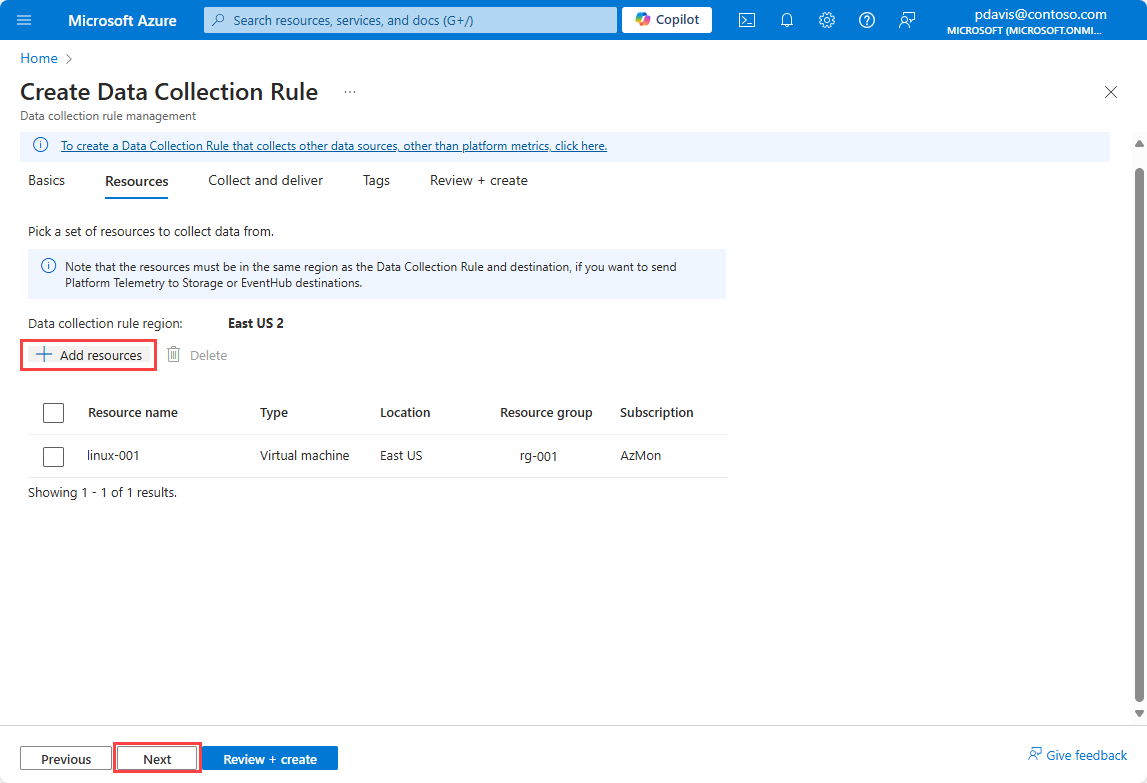
Yeni veri akışı ekle'yi seçin
Önceki adımda seçilen kaynağın kaynak türü otomatik olarak seçilir. Gelecekte birden çok kaynak türünden ölçüm toplamak için bu kuralı kullanmak istiyorsanız daha fazla kaynak türü ekleyin.
Hedefler sekmesine gitmek için Sonraki Hedefler'i seçin.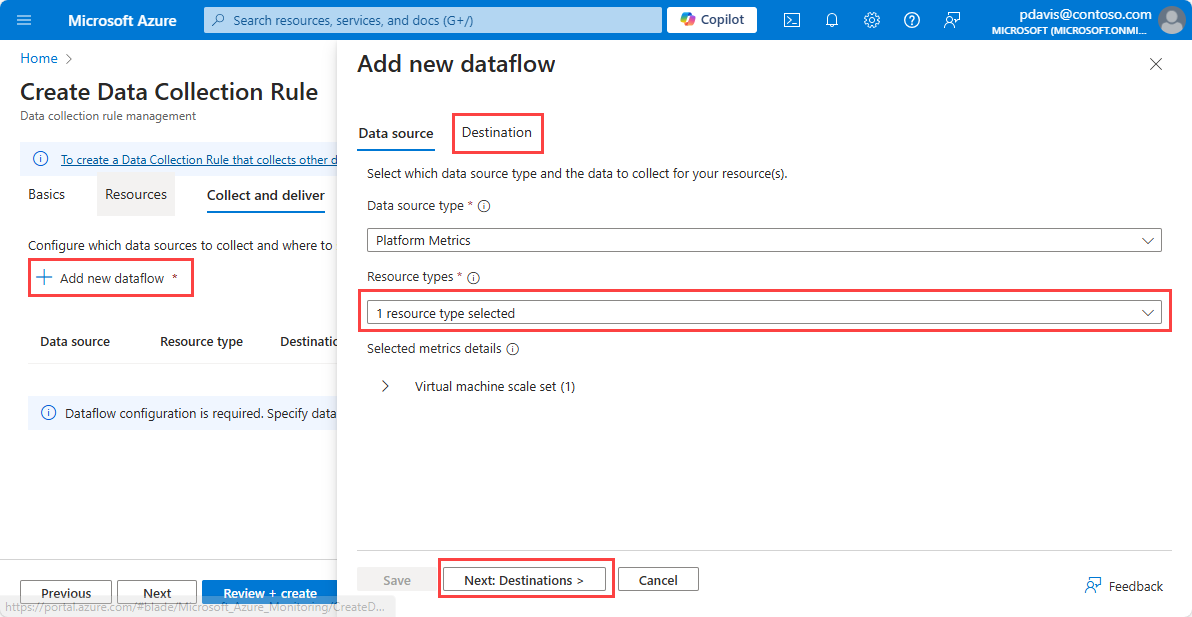
Log Analytics çalışma alanına ölçüm göndermek için Hedef türü açılan listesinden Azure İzleyici Günlükleri'ni seçin.
- Ölçümleri göndermek istediğiniz Aboneliği ve Log Analytics çalışma alanını seçin.
Ölçümleri Event Hubs'a göndermek için Hedef türü açılan listesinden Olay Hub'ı seçin.
- Abonelik, Olay Hub'ı ad alanı ve Olay Hub'ı örnek adını seçin.
Ölçümleri bir Depolama Hesabına göndermek için Hedef türü açılan listesinden Depolama Hesabı'nı seçin.
- Ölçümleri depolamak istediğiniz Abonelik, Depolama Hesabı ve Blob kapsayıcısını seçin.
Not
Ölçümleri bir Depolama Hesabına veya Event Hubs'a göndermek için ölçümleri oluşturan kaynağın, DCR'nin ve Depolama Hesabı'nın veya Olay Hub'larının tümünün aynı bölgede olması gerekir.
Log Analytics çalışma alanına ölçüm göndermek için DCR'nin Log Analytics çalışma alanıyla aynı bölgede olması gerekir. Ölçümleri oluşturan kaynak herhangi bir bölgede olabilir.
Hedef olarak Depolama Hesabı veya Event Hubs'ı seçmek için, Temel Bilgiler sekmesinde DCR için yönetilen kimliği etkinleştirmeniz gerekir.
Kaydet'i ve ardından Gözden Geçir ve oluştur'u seçin.
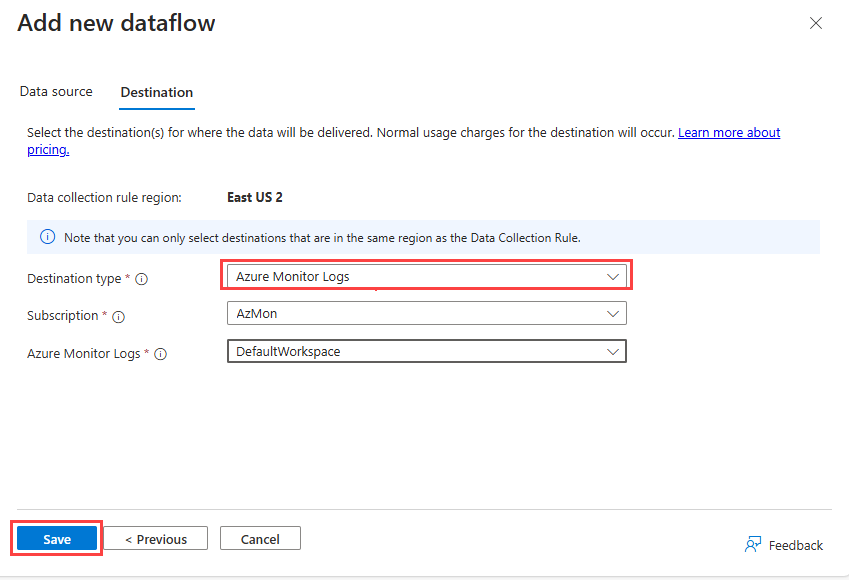
Koleksiyon kuralı belirtimini içeren bir JSON dosyası oluşturun. Daha fazla bilgi için bkz . DCR belirtimleri. Örnek JSON dosyaları için bkz . Örnek Ölçümler Dışarı Aktarma JSON nesneleri.
Önemli
Kural dosyası PowerShell ve REST API için kullanılanla aynı biçime sahiptir, ancak dosya , locationveya kindiçermemelidiridentity. Bu parametreler komutunda az monitor data-collection rule create belirtilir.
Azure CLI kullanarak ölçümler için bir veri toplama kuralı oluşturmak için aşağıdaki komutu kullanın.
az monitor data-collection rule create
--name
--resource-group
--location
--kind PlatformTelemetry
--rule-file
[--identity "{type:'SystemAssigned'}" ]
Depolama hesabı ve Event Hubs hedefleri için kullanarak DCR --identity "{type:'SystemAssigned'}"için yönetilen kimliği etkinleştirmeniz gerekir. Log Analytics çalışma alanları için kimlik gerekli değildir.
Örneğin,
az monitor data-collection rule create
--name cli-dcr-001
--resource-group rg-001
--location centralus
--kind PlatformTelemetry
--identity "{type:'SystemAssigned'}"
--rule-file cli-dcr.json
id DCR ile kaynak arasında bir ilişkilendirme oluşturmak için rolü atarken kullanılacak DCR'nin ve principalId değerini kopyalayın.
"id": "/subscriptions/bbbb1b1b-cc2c-dd3d-ee4e-ffffff5f5f5f/resourceGroups/rg-001/providers/Microsoft.Insights/dataCollectionRules/cli-dcr-001",
"identity": {
"principalId": "eeeeeeee-ffff-aaaa-5555-666666666666",
"tenantId": "0000aaaa-11bb-cccc-dd22-eeeeee333333",
"type": "systemAssigned"
},
Yönetilen varlığa yazma izinleri verme
Hedef bir Depolama Hesabı veya Event Hubs olduğunda DCR tarafından kullanılan yönetilen kimliğin hedefte yazma izinleri olmalıdır.
Kuralın yönetilen varlığı için izin vermek için, varlığa uygun rolü atayın.
Aşağıdaki tabloda her hedef türü için gereken roller gösterilmektedir:
| Hedef türü |
Role |
| Log Analytics çalışma alanı |
gerekli değil |
| Azure depolama hesabı |
Storage Blob Data Contributor |
| Event Hubs |
Azure Event Hubs Data Sender |
Rol atama hakkında daha fazla bilgi için bkz . Yönetilen kimliğe Azure rolleri atama.
CLI kullanarak yönetilen kimliğe rol atamak için kullanın az role assignment create. Daha fazla bilgi için bkz . Rol Atamaları - Oluşturma
DCR'nin yönetilen kimliğine uygun rolü atayın.
az role assignment create --assignee <system assigned principal ID> \
--role <`Storage Blob Data Contributor` or `Azure Event Hubs Data Sender` \
--scope <storage account ID or eventhub ID>
Aşağıdaki örnek, rolü depolama hesabı için DCR'nin yönetilen kimliğine atar Storage Blob Data Contributor .
az role assignment create --assignee eeeeeeee-ffff-aaaa-5555-666666666666 \
--role "Storage Blob Data Contributor" \
--scope /subscriptions/bbbb1b1b-cc2c-DD3D-ee4e-ffffff5f5f5f/resourceGroups/ed-rg-DCRTest/providers/Microsoft.Storage/storageAccounts/metricsexport001
Veri toplama kuralı ilişkilendirmesi oluşturma
Veri toplama kuralını oluşturduktan sonra, kuralı izlenecek kaynakla ilişkilendirmek için bir veri toplama kuralı ilişkisi (DCRA) oluşturun. Daha fazla bilgi için bkz. Veri Toplama Kuralı İlişkilendirmeleri - Oluşturma
Veri toplama kuralıyla kaynak arasında ilişki oluşturmak için kullanın az monitor data-collection rule association create .
az monitor data-collection rule association create --name
--rule-id
--resource
Aşağıdaki örnek, veri toplama kuralı ile Key Vault arasında bir ilişki oluşturur.
az monitor data-collection rule association create --name "keyValut-001" \
--rule-id "/subscriptions/bbbb1b1b-cc2c-DD3D-ee4e-ffffff5f5f5f/resourceGroups/rg-dcr/providers/Microsoft.Insights/dataCollectionRules/dcr-cli-001" \
--resource "/subscriptions/bbbb1b1b-cc2c-DD3D-ee4e-ffffff5f5f5f/resourceGroups/rg-dcr/providers/Microsoft.KeyVault/vaults/keyVault-001"
Koleksiyon kuralı belirtimini içeren bir JSON dosyası oluşturun. Daha fazla bilgi için bkz . DCR belirtimleri. Örnek JSON dosyaları için bkz . Örnek Ölçümler Dışarı Aktarma JSON nesneleri.
New-AzDataCollectionRule PowerShell kullanarak ölçümler için veri toplama kuralı oluşturmak için komutunu kullanın. Daha fazla bilgi için bkz . New-AzDataCollectionRule.
New-AzDataCollectionRule -Name
-ResourceGroupName
-JsonFilePath
Örneğin,
New-AzDataCollectionRule -Name dcr-powershell-hub -ResourceGroupName rg-001 -JsonFilePath dcr-storage-account.json
id DCR ile resource.resource arasında bir ilişkilendirme oluşturmak için rolü atarken kullanılacak DCR'nin ve IdentityPrincipalId değerini kopyalayın.
Id : /subscriptions/bbbb1b1b-cc2c-DD3D-ee4e-ffffff5f5f5f/resourceGroups/rg-001/providers/Microsoft.Insights/dataCollectionRules/dcr-powershell-hub
IdentityPrincipalId : eeeeeeee-ffff-aaaa-5555-666666666666
IdentityTenantId : 0000aaaa-11bb-cccc-dd22-eeeeee333333
IdentityType : systemAssigned
IdentityUserAssignedIdentity : {
}
Yönetilen varlığa yazma izinleri verme
Hedef bir Depolama Hesabı veya Event Hubs olduğunda DCR tarafından kullanılan yönetilen kimliğin hedefte yazma izinleri olmalıdır.
Kuralın yönetilen varlığı için izin vermek için, varlığa uygun rolü atayın.
Aşağıdaki tabloda her hedef türü için gereken roller gösterilmektedir:
| Hedef türü |
Role |
| Log Analytics çalışma alanı |
gerekli değil |
| Azure depolama hesabı |
Storage Blob Data Contributor |
| Event Hubs |
Azure Event Hubs Data Sender |
Daha fazla bilgi için bkz . Yönetilen kimliğe Azure rolleri atama.
PowerShell kullanarak yönetilen kimliğe rol atamak için bkz . New-AzRoleAssignment
kullanarak New-AzRoleAssignmentDCR'nin yönetilen kimliğine uygun rolü atayın.
New-AzRoleAssignment -ObjectId <objectId> -RoleDefinitionName <roleName> -Scope /subscriptions/<subscriptionId>/resourcegroups/<resourceGroupName>/providers/<providerName>/<resourceType>/<resourceSubType>/<resourceName>
Aşağıdaki örnek, rolü abonelik düzeyinde DCR'nin yönetilen kimliğine atar Azure Event Hubs Data Sender .
New-AzRoleAssignment -ObjectId eeeeeeee-ffff-aaaa-5555-666666666666 -RoleDefinitionName "Azure Event Hubs Data Sender" -Scope /subscriptions/bbbb1b1b-cc2c-DD3D-ee4e-ffffff5f5f5f
Veri toplama kuralı ilişkilendirmesi oluşturma
Veri toplama kuralını oluşturduktan sonra, kuralı izlenecek kaynakla ilişkilendirmek için bir veri toplama kuralı ilişkisi (DCRA) oluşturun. Veri toplama kuralıyla kaynak arasında ilişki oluşturmak için kullanın New-AzDataCollectionRuleAssociation . Daha fazla bilgi için bkz . New-AzDataCollectionRuleAssociation
New-AzDataCollectionRuleAssociation
-AssociationName <String>
-ResourceUri <String>
-DataCollectionRuleId <String>
Aşağıdaki örnek, veri toplama kuralı ile Key Vault arasında bir ilişki oluşturur.
New-AzDataCollectionRuleAssociation
-AssociationName keyVault-001-association
-ResourceUri /subscriptions/bbbb1b1b-cc2c-DD3D-ee4e-ffffff5f5f5f/resourceGroups/rg-dcr/providers/Microsoft.KeyVault/vaults/keyVault-001
-DataCollectionRuleId /subscriptions/bbbb1b1b-cc2c-DD3D-ee4e-ffffff5f5f5f/resourceGroups/rg-dcr/providers/Microsoft.Insights/dataCollectionRules/vaultsDCR001
REST API kullanarak veri toplama kuralı oluşturma
Ölçümler için veri toplama kuralı oluşturmak için aşağıdaki adımlar gerekir:
- Veri toplama kuralını oluşturun.
- Kuralın yönetilen varlığı için hedefe yazma izinleri verme
- Veri toplama kuralı ilişkilendirmesi oluşturun.
Veri toplama kuralını oluşturma
REST API kullanarak DCR oluşturmak için taşıyıcı belirteci kullanarak kimliği doğrulanmış bir istekte bulunmanız gerekir. Azure İzleyici ile kimlik doğrulaması hakkında daha fazla bilgi için bkz . Azure İzleyici isteklerinin kimliğini doğrulama.
REST API kullanarak ölçümler için bir veri toplama kuralı oluşturmak için aşağıdaki uç noktayı kullanın.
Daha fazla bilgi için bkz . Veri Toplama Kuralları - Oluşturma.
PUT https://management.azure.com/subscriptions/{subscriptionId}/resourceGroups/{resourceGroupName}/providers/Microsoft.Insights/dataCollectionRules/{dataCollectionRuleName}?api-version=2023-03-11
Örneğin:
https://management.azure.com/subscriptions/aaaa0a0a-bb1b-cc2c-dd3d-eeeeee4e4e4e/resourceGroups/rg-001/providers/Microsoft.Insights/dataCollectionRules/dcr-001?api-version=2023-03-11
Yük, koleksiyon kuralını tanımlayan bir JSON nesnesidir. Yük, isteğin gövdesinde gönderilir. JSON yapısı hakkında daha fazla bilgi için bkz . DCR belirtimleri. Örnek DCR JSON nesneleri için bkz . Örnek Ölçümler Dışarı Aktarma JSON nesneleri
Yönetilen varlığa yazma izinleri verme
Hedef bir Depolama Hesabı veya Event Hubs olduğunda DCR tarafından kullanılan yönetilen kimliğin hedefte yazma izinleri olmalıdır.
Kuralın yönetilen varlığı için izin vermek için, varlığa uygun rolü atayın.
Aşağıdaki tabloda her hedef türü için gereken roller gösterilmektedir:
| Hedef türü |
Role |
| Log Analytics çalışma alanı |
gerekli değil |
| Azure depolama hesabı |
Storage Blob Data Contributor |
| Event Hubs |
Azure Event Hubs Data Sender |
Daha fazla bilgi için bkz . Yönetilen kimliğe Azure rolleri atama.
REST kullanarak yönetilen kimliğe rol atamak için bkz . Rol Atamaları - Oluşturma
Veri toplama kuralı ilişkilendirmesi oluşturma
Veri toplama kuralını oluşturduktan sonra, kuralı izlenecek kaynakla ilişkilendirmek için bir veri toplama kuralı ilişkisi (DCRA) oluşturun. Daha fazla bilgi için bkz. Veri Toplama Kuralı İlişkilendirmeleri - Oluşturma
REST API kullanarak DCRA oluşturmak için aşağıdaki uç noktayı ve yükü kullanın:
PUT https://management.azure.com/{resourceUri}/providers/Microsoft.Insights/dataCollectionRuleAssociations/{associationName}?api-version=2022-06-0
Gövde:
{
"properties":
{
"description": "<DCRA description>",
"dataCollectionRuleId": "/subscriptions/{subscriptionId}/resourceGroups/{resource group name}/providers/Microsoft.Insights/dataCollectionRules/{DCR name}"
}
}
Örneğin,
https://management.azure.com//subscriptions/aaaa0a0a-bb1b-cc2c-dd3d-eeeeee4e4e4e/resourcegroups/rg-001/providers/Microsoft.Compute/virtualMachines/vm002/providers/Microsoft.Insights/dataCollectionRuleAssociations/dcr-la-ws-vm002?api-version=2023-03-11
{
"properties":
{
"description": "Association of platform telemetry DCR with VM vm002",
"dataCollectionRuleId": "/subscriptions/aaaa0a0a-bb1b-cc2c-dd3d-eeeeee4e4e4e/resourceGroups/rg-001/providers/Microsoft.Insights/dataCollectionRules/dcr-la-ws"
}
}
DCR oluşturmak için aşağıdaki şablonu kullanın. Daha fazla bilgi için bkz . Microsoft.Insights dataCollectionRules
Şablon dosyası
{
"$schema": "https://schema.management.azure.com/schemas/2019-04-01/deploymentTemplate.json#",
"contentVersion": "1.0.0.0",
"parameters": {
"dataCollectionRuleName": {
"type": "string",
"metadata": {
"description": "Specifies the name of the Data Collection Rule to create."
}
},
"location": {
"type": "string",
"metadata": {
"description": "Specifies the location in which to create the Data Collection Rule."
}
}
},
"resources": [
{
"type": "Microsoft.Insights/dataCollectionRules",
"name": "[parameters('dataCollectionRuleName')]",
"kind": "PlatformTelemetry",
"identity": {
"type": "userassigned" | "systemAssigned",
"userAssignedIdentities": {
"type": "string"
}
},
"location": "[parameters('location')]",
"apiVersion": "2023-03-11",
"properties": {
"dataSources": {
"platformTelemetry": [
{
"streams": [
"<resourcetype>:<metric name> | Metrics-Group-All"
],
"name": "myPlatformTelemetryDataSource"
}
]
},
"destinations": {
"logAnalytics": [
{
"workspaceResourceId": "[parameters('workspaceId')]",
"name": "myDestination"
}
]
},
"dataFlows": [
{
"streams": [
"<resourcetype>:<metric name> | Metrics-Group-All"
],
"destinations": [
"myDestination"
]
}
]
}
}
]
}
Parametre dosyası
{
"$schema": "https://schema.management.azure.com/schemas/2015-01-01/deploymentParameters.json#",
"contentVersion": "1.0.0.0",
"parameters": {
"dataCollectionRuleName": {
"value": "metrics-dcr-001"
},
"workspaceId": {
"value": "/subscriptions/aaaa0a0a-bb1b-cc2c-dd3d-eeeeee4e4e4e/resourceGroups/azuremonitorworkspaceinsights/providers/microsoft.operationalinsights/workspaces/amw-insight-ws"
},
"location": {
"value": "eastus"
}
}
}
Örnek DCR şablonu:
{
"$schema": "https://schema.management.azure.com/schemas/2019-04-01/deploymentTemplate.json#",
"contentVersion": "1.0.0.0",
"resources": [
{
"type": "Microsoft.Insights/dataCollectionRules",
"apiVersion": "2023-03-11",
"name": "[parameters('dataCollectionRuleName')]",
"location": "[parameters('location')]",
"kind": "PlatformTelemetry",
"identity": {
"type": "SystemAssigned"
},
"properties": {
"dataSources": {
"platformTelemetry": [
{
"streams": [
"Microsoft.Compute/virtualMachines:Metrics-Group-All",
"Microsoft.Compute/virtualMachineScaleSets:Metrics-Group-All",
"Microsoft.Cache/redis:Metrics-Group-All",
"Microsoft.keyvault/vaults:Metrics-Group-All"
],
"name": "myPlatformTelemetryDataSource"
}
]
},
"destinations": {
"logAnalytics": [
{
"workspaceResourceId": "[parameters('workspaceId')]",
"name": "myDestination"
}
]
},
"dataFlows": [
{
"streams": [
"Microsoft.Compute/virtualMachines:Metrics-Group-All",
"Microsoft.Compute/virtualMachineScaleSets:Metrics-Group-All",
"Microsoft.Cache/redis:Metrics-Group-All",
"Microsoft.keyvault/vaults:Metrics-Group-All"
],
"destinations": [
"myDestination"
]
}
]
}
}
]
}
DCR ve DCRA'yı oluşturduktan sonra ilk platform ölçüm verilerinin Log Analytics Çalışma Alanı'nda görünmesi için 30 dakikaya kadar süre tanıyın. Veriler akmaya başladıktan sonra log analytics çalışma alanına, Depolama Hesabına veya Event Hubs'a akan platform ölçümü zaman serisinin gecikme süresi, kaynak türüne bağlı olarak yaklaşık 3 dakikadır.